چگونه کاربران را قادر به آپلود تصاویر در نظرات وردپرس کنیم

چگونه کاربران را قادر به آپلود تصاویر در نظرات وردپرس کنیم
تصاویر و نظرات هر دو ابزار قدرتمند برای افزایش تعامل کاربر در سایت شما هستند . این یکی از دلایلی است که فیس بوک کاربران را قادر می سازد تصاویر را با نظرات خود آپلود کنند . اگر ما به شما بگوئیم که می توانید همان کار را برای نظرات وردپرس اضافه کنید چه ؟ با توجه مخاطبان هدف سایت شما ، این کار می تواند به طور قابل توجهی باعث افزایش مشارکت کاربران در سایت شما شود . در این مقاله ما به شما نشان خواهیم داد که چگونه کاربران را قادر به آپلود تصاویر در نظرات وردپرس کنید .

اجازه دادن به کاربران برای آپلود تصاویر در بخش نظرات وردپرس
اولین چیزی که باید انجام دهید این است که Plugin Comment Attachment را نصب و فعال کنید . پس از فعال سازی ، شما باید به صفحه تنظیمات »صفحه بحث در ناحیه مدیریت وردپرس خود بروید و به قسمت« نظر ضمیمه »بروید .
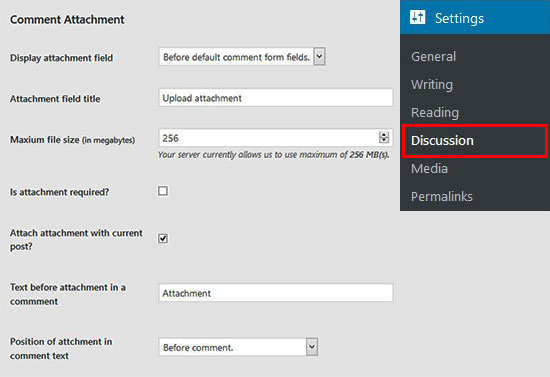
در این صفحه می توانید تنظیمات را برای نمایش فیلد تصویر در بخش نظرات پست ها و صفحات وردپرس خود مدیریت کنید . این تنظیمات عبارتند از : موقعیت فیلد نظر ، عنوان فیلد ، گزینه مورد نظر ، نوع فایل ، اندازه دلخواه تصویر و غیره . شما همچنین می توانید به کاربران خود اجازه دهید سند ، PDF ، پاورپوین ، صفحه گسترده اکسل و غیره را ضمیمه کنند . به سادگی گزینه های نوع فایل را در تنظیمات ضمیمه نظر بررسی کنید .
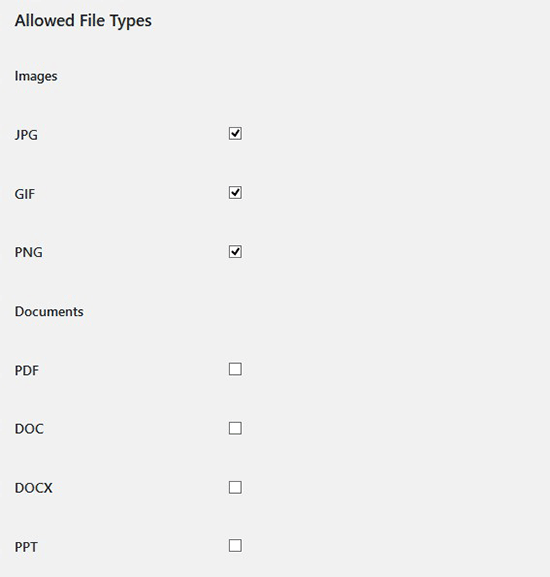
پس از اتمام کار ، دکمه ذخیره تغییرات را برای ذخیره تنظیمات خود کلیک کنید . پس از انجام این کارها به یک پست در سایت وردپرسی خود بروید و شما یک فیلد ارسال تصویر در قسمت نظرات مانند تصویر زیر را خواهید دید :
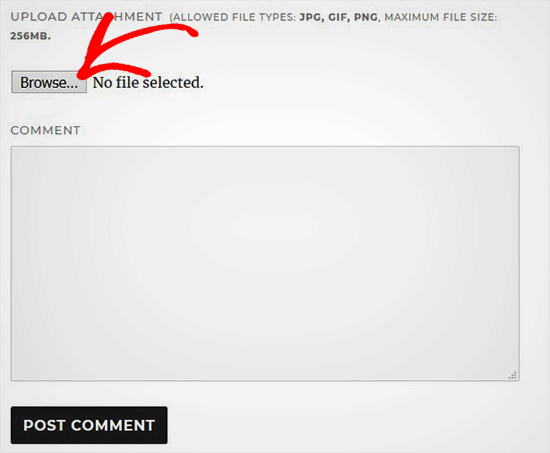
تمام تصاویر آپلود شده توسط کاربران در کتابخانه رسانه وردپرس شما ذخیره می شود . اگر می خواهید یک عکس ارسال شده توسط یک کاربر را حذف کنید ، آنگاه باید به رسانه بروید ، تصویر را انتخاب کنبد و سپس آن ها را حذف کنید . خوب است برای اضافه کردن برخی از دستورالعمل ارسال نظر در سایت خود ، به کاربران اجازه دهید بدانند چه نوع فایل پیوستی که می توانند آپلود کنند . پس از آن شما می توانید یک لینک به متن سیاست نظر خود در فرم نظر وردپرس اضافه کنید .
با توجه به ماهیت تصاویر ، ممکن است بخواهید همه نظرات را قبل از اینکه در سایت شما ظاهر شوند ، تعدیل کنید . شما می توانید این کار را با فعال کردن نظارت نظری انجام دهید و به کاربران اطلاع دهید هنگام نظرشان در سایت شما تایید شده باشد . شما همچنین می توانید تعداد کل نظرات را برای جذب بیشتر کاربران در پست ها و صفحات وردپرس نمایش دهید .
برای افزایش توانایی های رسانه ای در نظرات شما ، می توانید پشتیبانی oEmbed را برای نظرات در وردپرس فعال کنید . این کار به کاربران اجازه می دهد تا در کنار تصاویری که آپلود می کنند فیلم های YouTube، توییت ها ، عکس و غیره را جاسازی کنند .
ما امیدواریم که این مقاله به شما کمک کند تا یاد بگیرند که چگونه کاربرانتان در بخش نظرات سایت وردپرسی شما عکس های خود را آپلود کنند . همچنین می توانید با کلیک بر روی این متن آموزش های رایگان گذشته ما را نیز مطالعه فرمایید .
